Ciao a tutti, amanti del web e creatori di contenuti! 🌟 Siete pronti a scoprire un modo per rendere il vostro sito WordPress ancora più unico e personalizzato? Oggi parleremo dei Post Type Personalizzati! Immaginate di avere a disposizione un attrezzo fantastico che vi consenta di organizzare e visualizzare i vostri contenuti in modo straordinario. Non preoccupatevi, è più facile di quanto pensiate! 💪
🌈 Che Cosa Sono i Post Type Personalizzati?
A partire dalla versione 2.9 di WordPress, è stato introdotto il concetto di Post Type, ma è con la versione 3.0 che le cose hanno iniziato a brillare. Ora potete creare contenuti su misura per ogni esigenza del vostro sito! 🎨
Pensate ai post type personalizzati come a dei contenitori speciali. Se i post regolari sono come un grande armadio, i post type personalizzati sono come delle belle scatole colorate all’interno di quel armadio, ognuna con il suo scopo e i suoi contenuti! 🌟 Leggi anche come creare tassonomie personalizzate in WordPress.
🛠️ Creare Post Type Personalizzati: Usare i Plugin
Allora, come possiamo iniziare a utilizzare questi post type personalizzati? 🎉 Ci sono due modi: possiamo affidarci a un plugin fantastico oppure scrivere un po’ di codice nel file functions.php del nostro tema. Oggi, partiamo dal plugin!
1. Custom Post Type UI
Custom Post Type UI è un plugin super intuitivo e divertente da usare, sviluppato da Brad Williams di WebDevStudios. 🎈 Con questo plugin, creare post type personalizzati è un gioco da ragazzi! Ecco come funziona:
📥 Installazione del Plugin
1. Accedi alla tua Bacheca WordPress
Inizia accedendo alla tua bacheca di WordPress. Qui puoi gestire tutti gli aspetti del tuo sito.
2. Naviga alla sezione Plugin
Nel menu a sinistra, clicca su Plugin e poi su Aggiungi nuovo.
3. Cerca Custom Post Type UI
Utilizza la barra di ricerca e digita “Custom Post Type UI”. Il plugin dovrebbe apparire nei risultati di ricerca.
4. Installa e Attiva
Clicca sul pulsante Installa ora e poi su Attiva per abilitare il plugin sul tuo sito. 🎉
🌟 Creazione di un Nuovo Post Type
Una volta attivato il plugin, è ora di creare il tuo primo post type personalizzato!
1. Accedi a Custom Post Type UI
Nel menu a sinistra, troverai una nuova voce chiamata CPT UI. Cliccaci sopra!
2. Aggiungi un Nuovo Post Type
Scegli l’opzione Aggiungi / Modifica Post Types.
3. Compila il Modulo
Nella schermata che si apre, dovrai compilare vari campi:
- Nome del tipo di post: Questo è il nome che WordPress utilizzerà per identificare il tuo nuovo post type (es.
movies). - Etichetta: È il nome che apparirà nel menu della tua Bacheca (es. “Film”).
- Slug: Utilizzato per generare l’URL del post type (es.
movies).
4. Opzioni Avanzate
Clicca su “Visualizza opzioni avanzate” per ulteriori impostazioni:
- Pubblico: Se impostato su
true, il tuo post type sarà visibile al pubblico. - Mostra interfaccia utente: Se impostato su
true, apparirà un pannello per gestire questo tipo di post. - Rewrite: Abilita l’uso di URL SEO-friendly per il tuo post type.
- Query Var: Ti permette di utilizzare query personalizzate per accedere ai tuoi post.
5. Aggiungi Caratteristiche Supportate
Scegli quali caratteristiche vuoi abilitare per il tuo post type, come:
- Immagini in evidenza
- Commenti
- Excerpt (riassunto)
- Attributi della pagina
6. Salva il Post Type
Una volta completati tutti i campi, clicca sul pulsante Aggiungi Post Type per salvare le impostazioni. 🎉
🔍 Visualizzazione dei Post Type Personalizzati
Adesso che hai creato il tuo post type, vuoi sicuramente vedere come funziona!
1. Aggiungere Nuovi Post
Torniamo alla sezione CPT UI. Dovresti vedere il tuo nuovo post type elencato nel menu. Clicca su di esso per aggiungere nuovi post!
2. Aggiungi Contenuti
Clicca su Aggiungi Nuovo per iniziare a scrivere i tuoi post personalizzati. Utilizza l’editor di WordPress come faresti con un normale post.
📈 Personalizzare il Visualizzatore
Se desideri visualizzare i tuoi post type personalizzati in modo specifico sul tuo sito, potresti dover aggiungere codice nel tema.
1. Utilizzare WP_Query
Puoi visualizzare i tuoi post type personalizzati utilizzando il seguente codice nel tuo file di template:
$query = new WP_Query(array(
'post_type' => 'movies' // Sostituisci 'movies' con il tuo post type
));2. Visualizzazione nel Loop
Per mostrare i risultati nel tuo loop, usa:
if ($query->have_posts()) {
while ($query->have_posts()) {
$query->the_post();
the_title();
the_content();
}
}Non dimenticare di ripristinare la query originale con wp_reset_postdata(); dopo il loop! 🎉
🎊 Gestione delle Tassonomie
Con il plugin Custom Post Type UI, puoi anche creare tassonomie personalizzate per il tuo post type. Segui questi passaggi:
1. Aggiungi una Nuova Tassonomia
Nella sezione CPT UI, seleziona Aggiungi / Modifica Tassonomie.
2. Compila il Modulo
Simile alla creazione di un post type, compila i campi richiesti per la tua nuova tassonomia.
3. Associa la Tassonomia al Post Type
Assicurati di associare la tua nuova tassonomia al post type personalizzato che hai creato. Questo ti permetterà di categorizzare ulteriormente i tuoi contenuti!
Ora hai tutte le informazioni necessarie per utilizzare il plugin Custom Post Type UI e creare post type e tassonomie personalizzati sul tuo sito WordPress. Sperimenta e gioca con le opzioni a tua disposizione per creare contenuti fantastici e unici. Se hai domande o vuoi condividere la tua esperienza, non esitare a lasciare un commento qui sotto! Buona creazione! 🚀🌟
2. Creare Post Type Personalizzati Senza Plugin
Se siete degli amanti del codice e preferite una soluzione più manuale, potete farlo! Ecco come:
✏️ Scrivere nel File functions.php
Aprite il file functions.php del vostro tema e aggiungete il seguente codice:
// Crea il tipo di post "Movies"
register_post_type('movies', array(
'label' => 'Movies',
'public' => true,
'show_ui' => true,
'capability_type' => 'post',
'hierarchical' => false,
'rewrite' => array('slug' => 'movies'),
'query_var' => true,
'supports' => array(
'title',
'editor',
'excerpt',
'trackbacks',
'custom-fields',
'comments',
'revisions',
'thumbnail',
'author',
'page-attributes',
)
));🔍 Spiegazione del Codice
- register_post_type(): Questa è la funzione che registra il tipo di post. È la chiave magica per aprire la porta dei vostri contenuti personalizzati!
- label: È il nome che vedrete nel menu di amministrazione.
- public: Indica se il tipo di post è visibile al pubblico. Vero o falso?
- show_ui: Decidete se volete mostrare l’interfaccia di gestione.
- supports: Qui potete dire a WordPress quali funzionalità volete attivare per il vostro post type, come le immagini in evidenza o i commenti. 📸
👀 Visualizzare gli Articoli di un Tipo di Post Personalizzato
Dopo aver creato il vostro tipo di post personalizzato, volete sicuramente visualizzarlo! Ecco come farlo:
$query = new WP_Query('post_type=movies');E se volete visualizzare anche altri tipi di post?
$query = new WP_Query(array(
'post_type' => array('post', 'movies')
));Questa magia mostrerà tutti i post regolari e quelli del tipo personalizzato “movies”! 🌟
Ed ecco fatto, cari amici! Ora siete pronti a creare e gestire post type personalizzati nel vostro sito WordPress. Sia che scegliate di usare un plugin o di scrivere codice, il mondo dei contenuti personalizzati è a portata di clic (o di codice)! 🌈
Se avete domande o volete condividere le vostre esperienze, lasciate un commento qui sotto. Siamo qui per aiutarvi! Buona creazione di contenuti! 🎉🚀


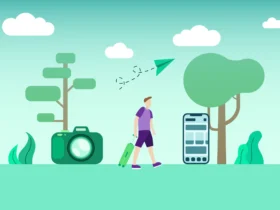

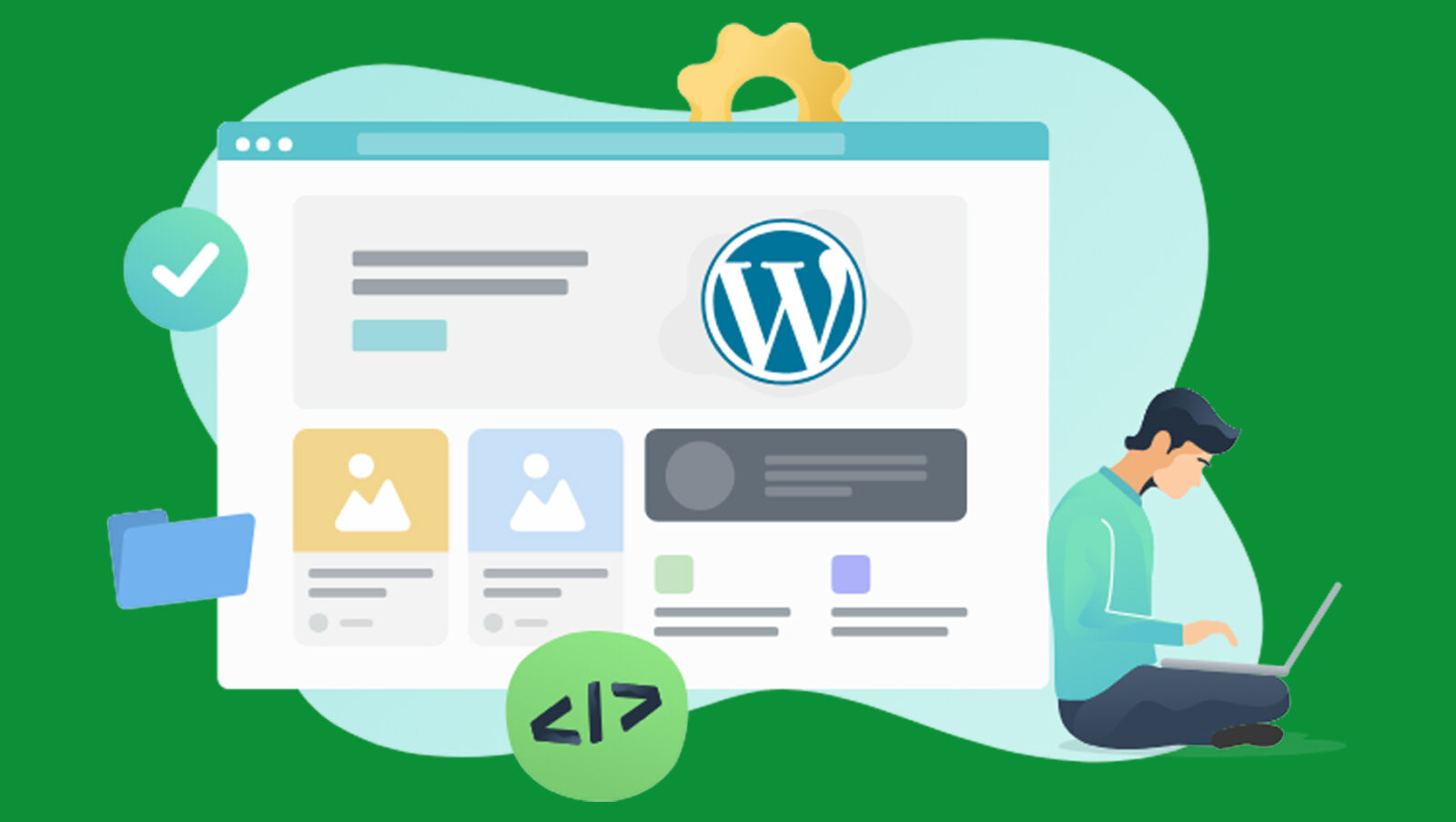
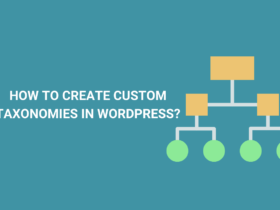

Lascia una risposta
Visualizza commenti